Когато сърфирате в интернет в Edge или друг уеб браузър, уеб браузърът спестява много информация на вашия компютър. Той запазва историята ви на сърфиране, запазените пароли, „бисквитките“ на уебсайтове и други лични данни, които въвеждате в уеб формуляри.
Всички уеб браузъри ви помагат да управлявате тези данни и дори ви позволява да изтриете всички тези данни, когато искате да направите това. Но какво, ако искате да сърфирате в мрежата самостоятелно, без да запазвате данни на компютъра си?
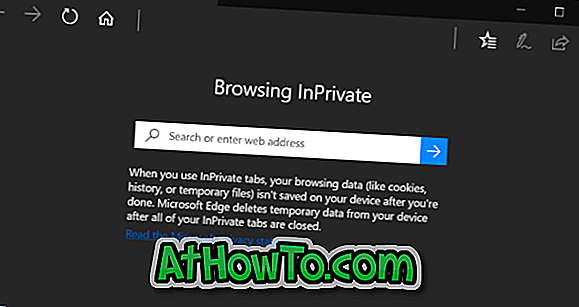
Ако искате да се уверите, че Microsoft Edge не запазва историята на сърфирането и други данни, можете да използвате режима InPrivate. Режимът InPrivate е много подобен на частния режим в режим Firefox и инкогнито в Chrome.
Когато сърфирате в мрежата в режим InPrivate, Edge не запазва историята на посетените от вас уебсайтове, временните файлове, „бисквитките“ и други данни в края на сесията. Всички тези файлове ще бъдат изтрити в края на сесията на сърфиране. Накратко, режимът InPrivate временно запазва някои данни, когато сърфирате, но тези данни ще бъдат изтрити в края на сесията.
Прозорецът InPrivate на Microsoft Edge показва InPrivate в горния ляв ъгъл на прозореца, за да можете лесно да идентифицирате прозореца InPrivate. Всички отворени раздели в този прозорец на InPrivate са разделите InPrivate и няма да запазват никаква информация в края на сесията.
Когато прозорецът InPrivate е отворен, можете да отворите нормалния раздел в нормалния прозорец на Edge, ако искате да сърфирате в интернет, както обикновено.
Режимът InPrivate е полезен, когато сърфирате в мрежата на споделен компютър. Въпреки това, не забравяйте, че вашият мрежов администратор и мрежовият доставчик могат да наблюдават всички дейности, ако искат.
Метод 1 от 2
Отворете прозореца InPrivate Edge от лентата на задачите
Отварянето на Edge InPrivate от лентата на задачите е най-бързият начин да стартирате личното си сърфиране в Edge.
Стъпка 1: Ако сте закрепили Edge за лентата на задачите в Windows 10 или ако Edge работи, просто щракнете с десния бутон върху иконата на Microsoft Edge в лентата на задачите и след това щракнете върху Нова опция за прозорец InPrivate, за да отворите незабавно нов прозорец InPrivate Edge.

Метод 2 от 2
Отворете прозореца InPrivate Edge от Edge
Стъпка 1: Когато Edge работи, щракнете върху опциите Още (…) и след това щракнете върху Нова опция за прозорец InPrivate, отворете прозорец InPrivate на Edge.
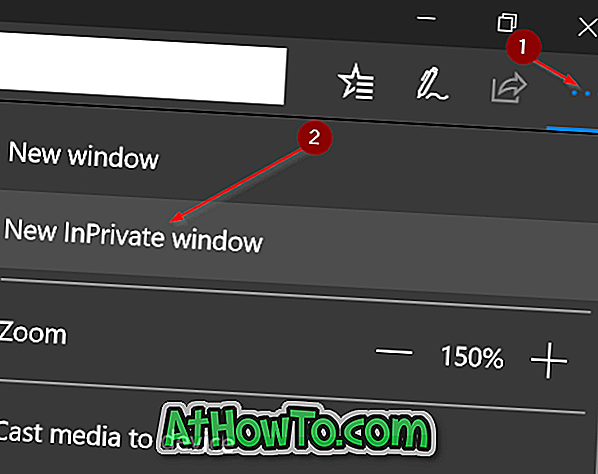
Надявам се, че това ръководство и режимът InPrivate са полезни!














